အကယ်၍ သင်သည် ဂရပ်ဖစ်ကို အနည်းငယ် စိတ်ဝင်စားပါက၊ raster နှင့် vector အကြား ခြားနားချက်ကို သေချာပေါက် သိပါသည်။ ဗဟုသုတနည်းပါးသူများအတွက် – raster သည် ဥပမာ၊ ဖုန်း သို့မဟုတ် ကင်မရာပေါ်တွင် သင်ရိုက်သော ဂန္တဝင်ဓာတ်ပုံတစ်ခုဖြစ်သည်။ ၎င်းတွင် pixels တစ်ခုစီပါ၀င်ပြီး ဓာတ်ပုံ၏ ချဲ့ထွင်မှုသည် ပိုဆိုးသောအရည်အသွေးကို ဆိုလိုသည်။ Vector တစ်ခုသည် pixels များဖြင့် မဖွဲ့စည်းထားသော်လည်း တစ်ဦးချင်း ပုံသဏ္ဍာန်များနှင့် မျဉ်းကွေးများဖြစ်သည်။ ဤအရာကြောင့် သင်သည် vector ကို အတက်/အဆင်း အလွယ်တကူ ချိန်ညှိနိုင်ပြီး အရည်အသွေးကို ဘယ်တော့မှ မဆုံးရှုံးစေပါ။ raster ကို vector သို့ပြောင်းခြင်းသည် မကြာခဏ နာကျင်ရသော်လည်း သင့်အတွက် လုပ်ငန်းစဉ်ကို ကိုင်တွယ်ဖြေရှင်းနိုင်သော အပလီကေးရှင်းများ ရှိပါသည်။
အဲဒါဖြစ်နိုင်တယ်။ မင်းကို စိတ်ဝင်စားတယ်။
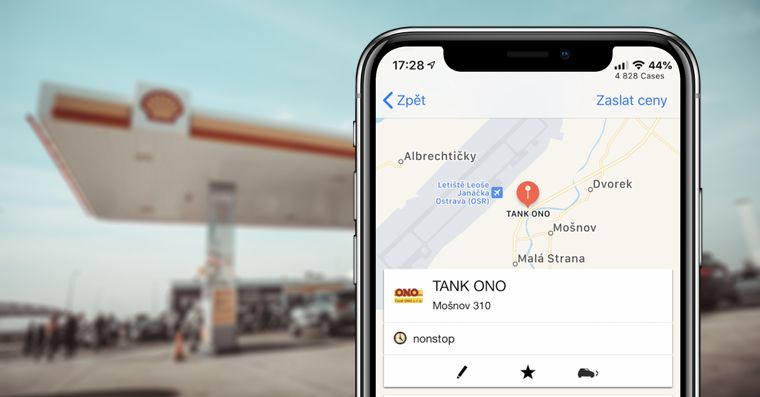
ဥပမာအားဖြင့်၊ အကယ်၍ သင်သည် vector များကို ဖန်တီးခြင်းနှင့် တည်းဖြတ်ခြင်းတို့ကို လုပ်ဆောင်ပေးသည့် Adobe Illustrator ကို မပိုင်ဆိုင်ပါက၊ raster ကို vector တစ်ခုသို့ ပြောင်းလဲရန် အသုံးပြုနိုင်ပြီး၊ သင်သည် အခြားသော အခမဲ့ အပလီကေးရှင်းများကိုလည်း အသုံးပြုနိုင်သည်။ ကိုယ်တိုင်ကိုယ်ကျ၊ အခါအားလျော်စွာ ကျွန်ုပ်သည် လိုဂိုကို raster မှ vector တစ်ခုသို့ ပြောင်းရန် လိုအပ်သည့် အခြေအနေတွင် ရံဖန်ရံခါ ကျွန်ုပ်တွေ့မြင်ရပြီး ဤကိစ္စတွင် ကျွန်ုပ်သည် ဝဘ်အက်ပလီကေးရှင်းများကို အမြဲသုံးပါသည်။ Vectorizer.io, အမည်တူသော ဝဘ်ဆိုက်ပေါ်တွင် တည်ရှိသည်။ ဒါကြောင့် Vectorizer.io အက်ပ်ကို ရပါပြီ။ အခမဲ့၊ ဒါပေမယ့် သတ်မှတ်ထားတဲ့ အတိုင်းအတာတစ်ခုအတွင်းမှာပဲ စာရင်းမသွင်းရသေးပါက တစ်နာရီအတွင်း ငွေလွှဲနိုင်ပါသည်။ အများဆုံးသုံးပုံသူတို့ အသီးအသီးအပေါ် လုပ်နိုင်တဲ့အခါ၊ အများဆုံးတည်းဖြတ်မှု ဆယ်ခု. သို့သော်လည်း၊ Vectorizer.io သည် ၎င်း၏လုပ်ဆောင်မှုကို အလွန်တိကျစွာ အရည်အသွေးမြင့်မားသောကြောင့် အများစုတွင် ပြုပြင်ပြောင်းလဲမှုများပြုလုပ်ရန်ပင်မလိုအပ်ကြောင်း သတိပြုသင့်သည်။
အပေါ်မှာပြောခဲ့သလိုပဲ၊ raster ကို vector အဖြစ်ပြောင်းပေးနိုင်တဲ့ အင်တာနက်ပေါ်မှာ ရနိုင်တဲ့ application အများအပြားရှိပါတယ်။ ဒါပေမယ့် အများစုဟာ အခကြေးငွေရပြီး အခမဲ့ အခြားရွေးချယ်စရာတစ်ခုကို ရှာတွေ့နေပြီဆိုရင်တော့ ရလဒ်က ဘာမှတန်ဖိုးမရှိပါဘူး။ Vectorizer.io စာမျက်နှာပေါ် ရောက်သည်နှင့် ခလုတ်ကို နှိပ်ပါ။ ပုံများတင်ခြင်း၊ ကွတ်ကီးများကို အတည်ပြုပြီး သင် vector အဖြစ်ပြောင်းလိုသော ဓာတ်ပုံကို အပ်လုဒ်လုပ်ပါ။ ထိုသို့ပြုလုပ်ပြီးသည်နှင့် Vectorizer.io သည် ဓာတ်ပုံကို ချက်ချင်းပြောင်းပေးမည်ဖြစ်သည်။ ထို့နောက် အခြားရွေးချယ်စရာများကို သင်သတ်မှတ်နိုင်သည်၊ ဥပမာအားဖြင့်၊ ပုံအမျိုးအစား အကောင်းဆုံးရလဒ်ရရှိရန် သို့မဟုတ် သင်လုပ်နိုင်သည် အချို့သောအရောင်များကိုချန်ထားပါ။ နောက်ဆုံးအနေနဲ့ ညာဘက်မှာရှိတဲ့ ခလုတ်ကို နှိပ်လိုက်ရုံပါပဲ။ ပိုးသတ်ခြင်း၊ ၎င်းသည် နောက်ဆုံးဆက်တင်များကို အသုံးပြုမည်ဖြစ်သည်။ နောက်ဆုံးတွင်နှိပ်ပါ။ Download, ဓာတ်ပုံကို vector အဖြစ်သို့ ရိုးရှင်းစွာ ဖော်မတ်လုပ်ခြင်း။ SVG ဒေါင်းလုဒ်လုပ်ပါ။

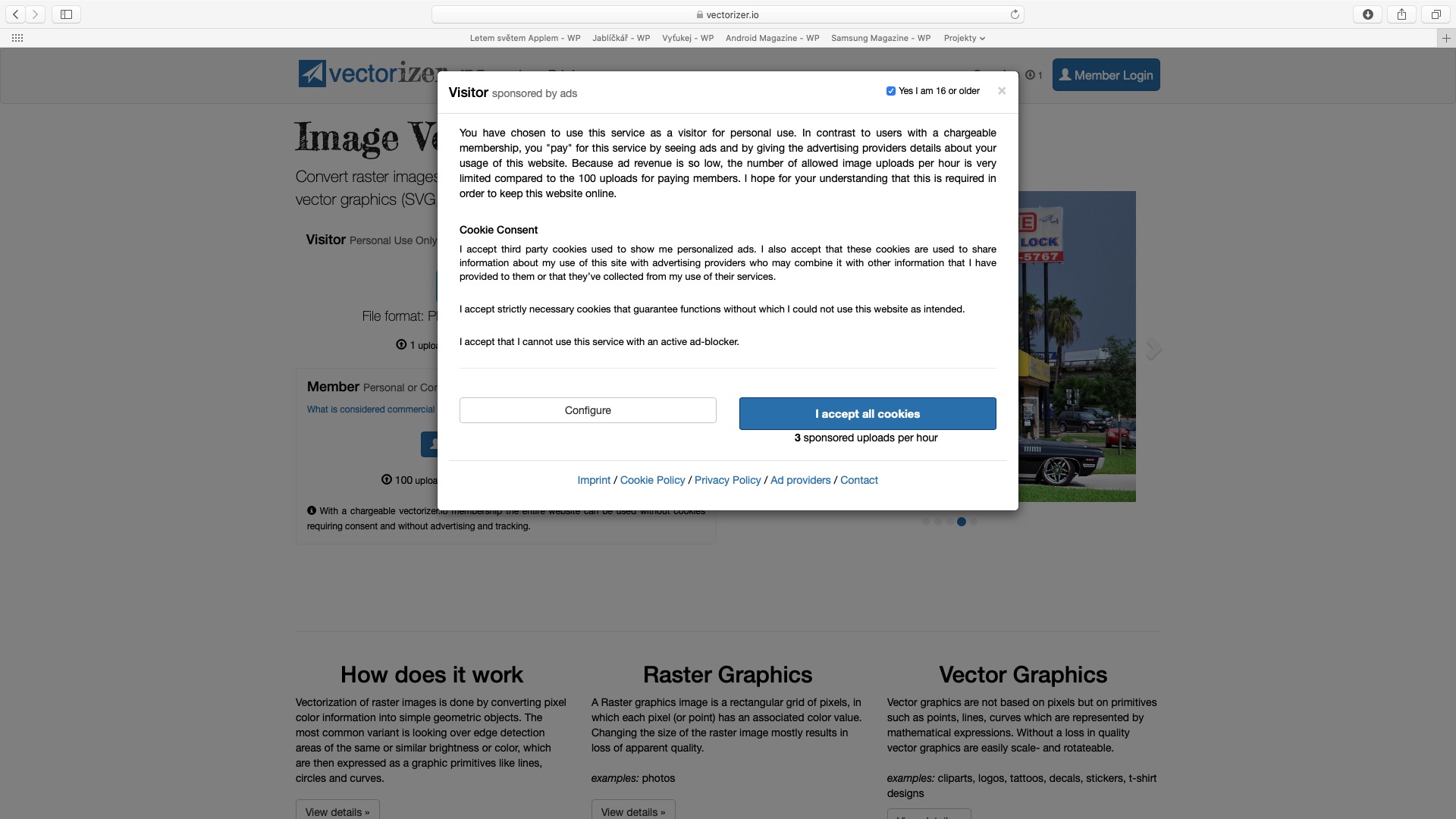
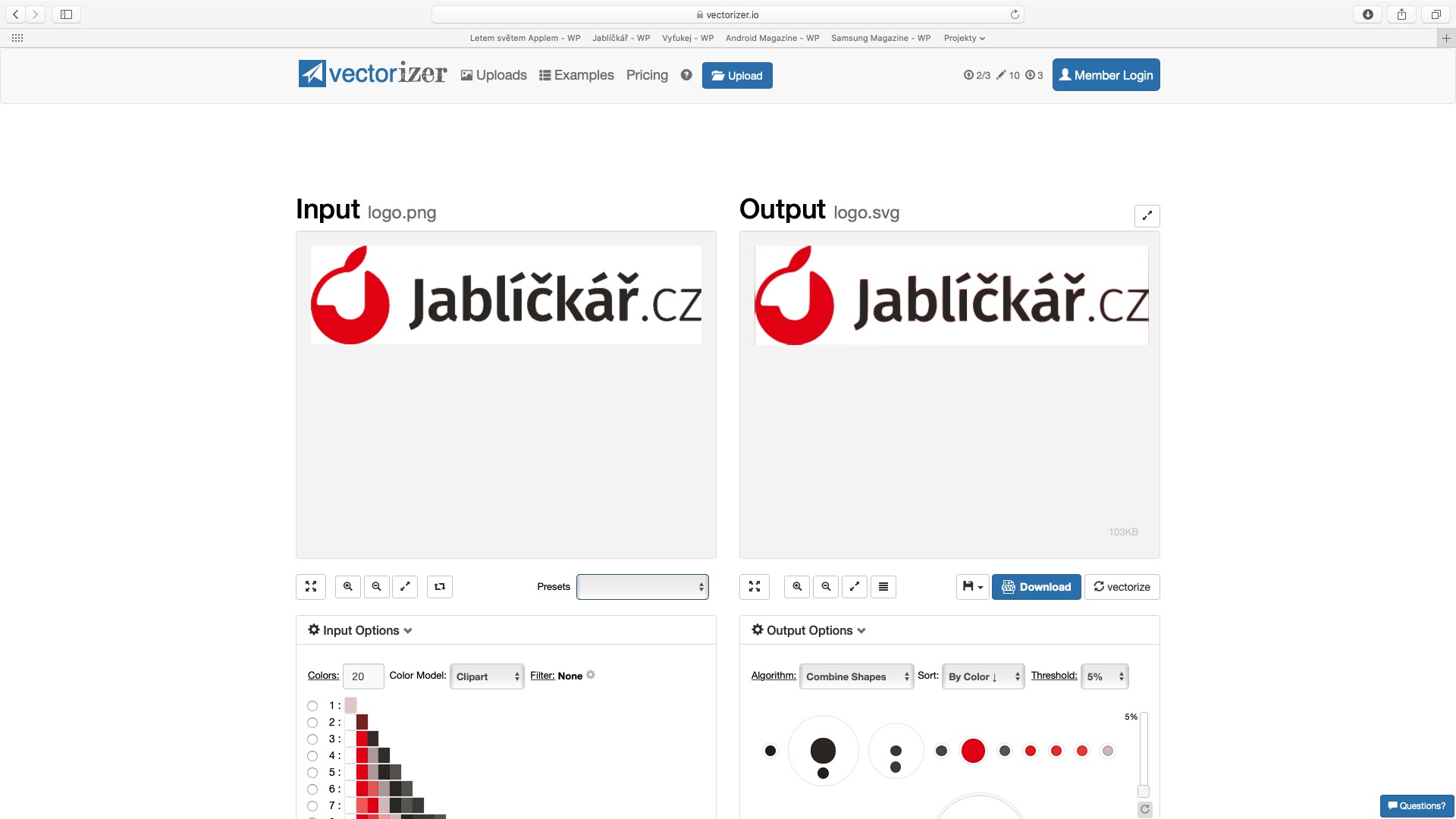
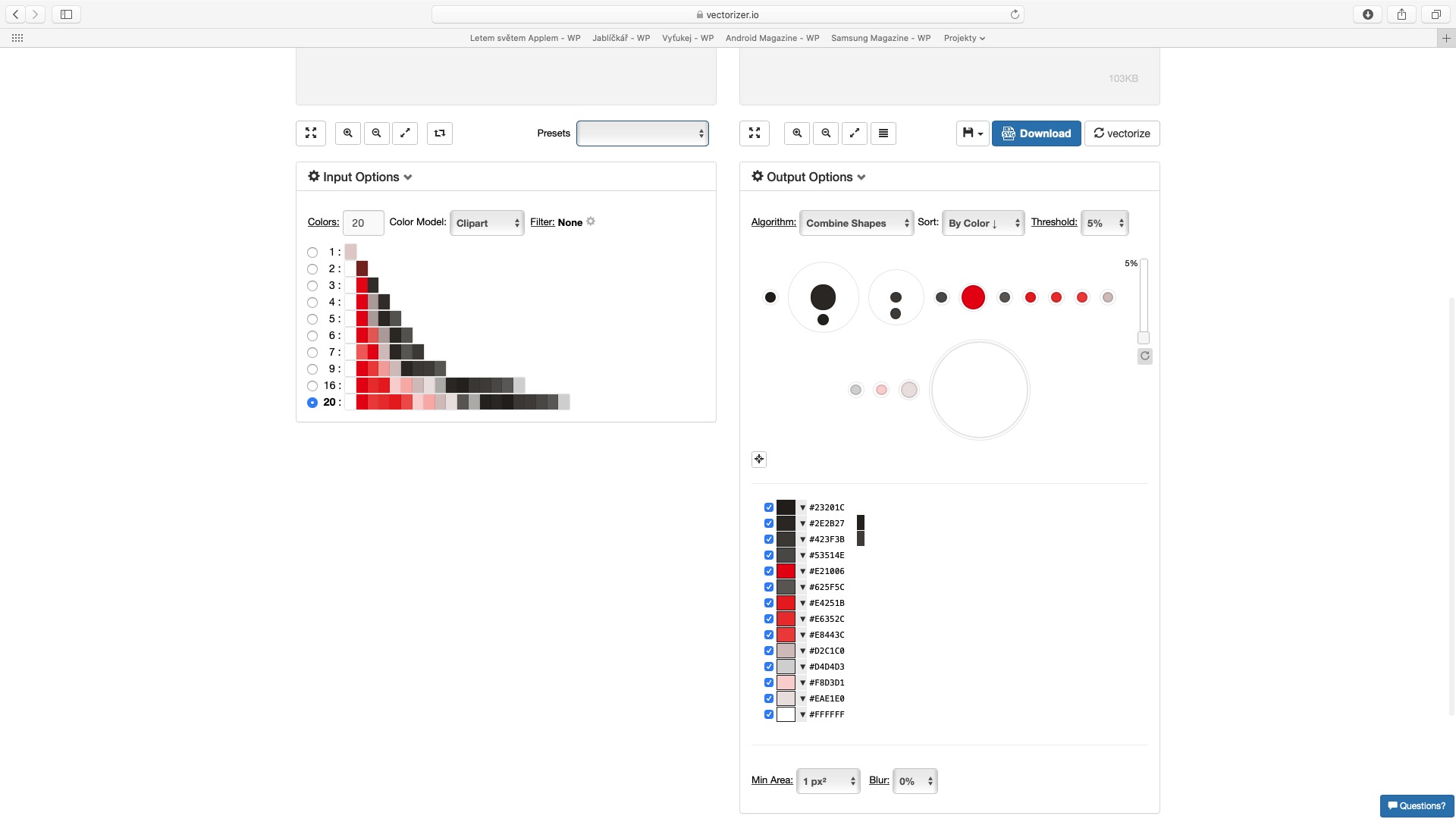
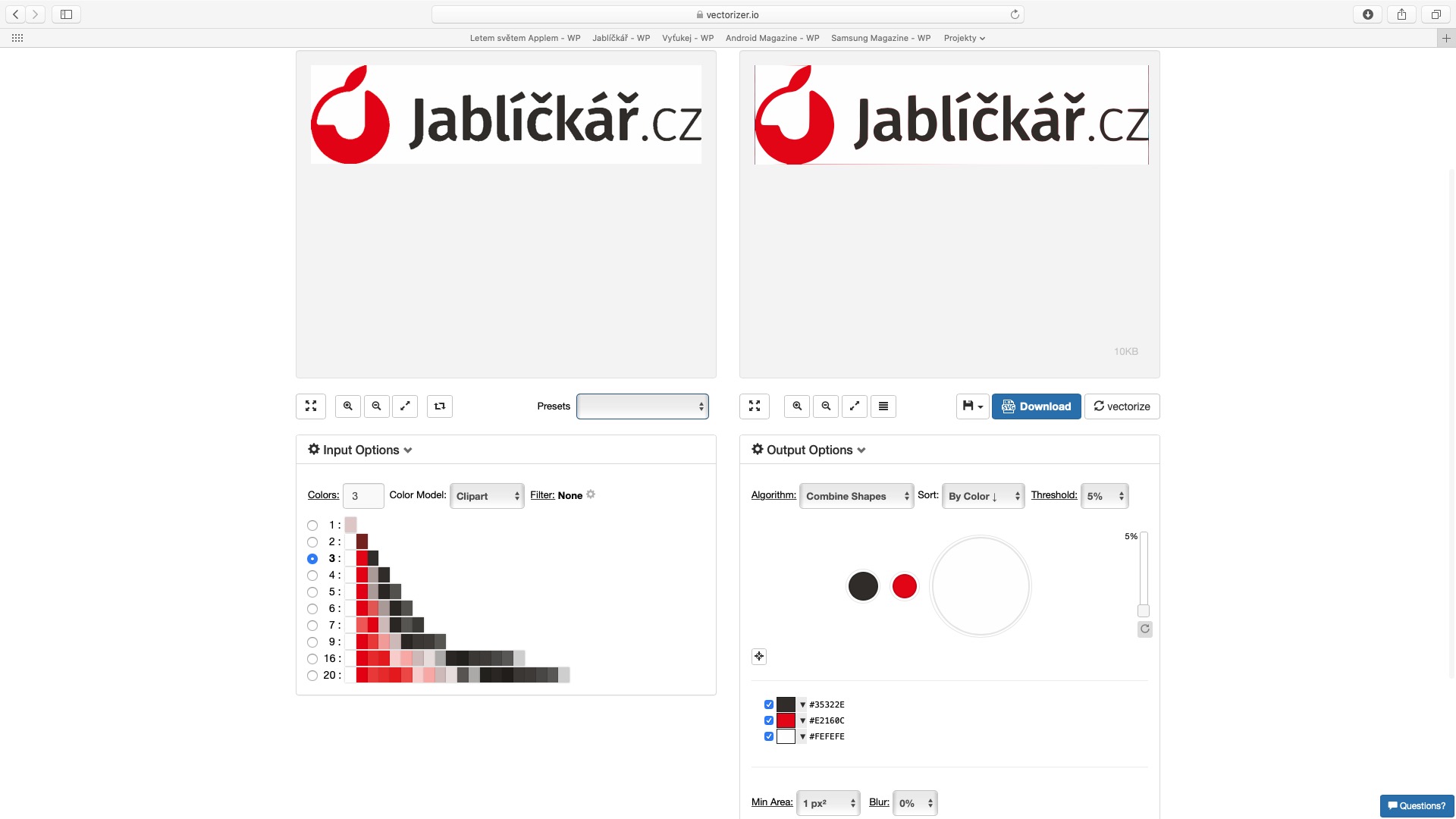
ငါအကြံဉာဏ်တောင်းနေတယ် - ငါ vectorizer ကိုသုံးခဲ့တယ်။ io၊ ပုံတစ်ပုံ ချောချောမွေ့မွေ့ဖြစ်သွားတယ်၊ ဒါပေမယ့် အပ်လုဒ်လုပ်ပြီး နောက်တစ်ခုကို သိမ်းဖို့ကြိုးစားတဲ့အခါ၊ အဲဒါက ငွေပေးချေမှုတောင်းတယ်။ တခြားဘရောက်ဆာကနေဖွင့်ရင်တောင် 12 နာရီအကြာမှ တခြားကွန်ပြူတာအကောင့်က... ထို့ကြောင့် တစ်နာရီလျှင် ပုံ 3 ပုံ၏ ဖော်ပြထားသော ရွေးချယ်မှုသည် တစ်နည်းနည်းဖြင့် အလုပ်မဖြစ်ပါ။ ငါဘာမှားနေတာလဲ။
တစ်လုံးကို အလကားပေးမှာမဟုတ်ဘူး။
FB/GOOGLE မှတစ်ဆင့် ဝင်ရောက်နိုင်ပြီး ခရက်ဒစ် 3 ခု အခမဲ့ ရယူနိုင်ပါသည်။
အပေါ်က စျေးနှုန်းအပိုင်းမှာ
ထို့ကြောင့် FB သို့မဟုတ် GOOGLE မှတစ်ဆင့် အကောင့်ဝင်၍မရပါ။ အိုး ဟုတ်တယ် ပုံတစ်ပုံပဲလိုတယ်...
ONE ရဖို့တောင် log in မရဘူး ၊ တစ်ခုပဲလိုချင်တယ် :(
လုံးဝအသုံးမကျပါ၊ အခပေးဗားရှင်းသာအလုပ်လုပ်သည်၊ မည်သည့်အရာကိုမျှ အခမဲ့ပြောင်း၍မရပါ။